Come funziona ArchiSuite

Come funziona ArchiSuite
Se l'installazione è stata eseguita correttamente, nel menù Design/Extra Design, troverete una voce ArchiSuite da cui avrete accesso ai vari comandi messi a disposizione dal programma:
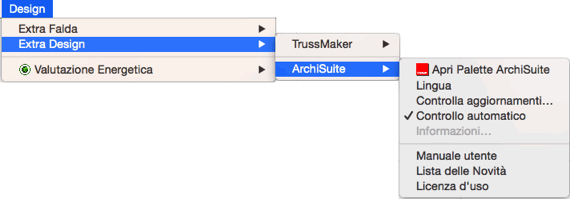
Apri Palette ArchiSuite
Questo comando vi permette di visualizzare la palette che da accesso ai vari plug-in compresi nel pacchetto.
Il menù pop-up elenca tutti i plug-ins attualmente installati (potreste aver manualmente rimosso qualcuno dei plug-in del pacchetto e che non sarà quindi compreso nella lista). Selezionate il nome del plug-in che desiderate utilizzare per avviarlo e visualizzare la sua palette degli sturmenti.
L'ultimo comando Rinnova la lista degli Add-ons disponibili dovrà essere utilizzato nel caso abbiate caricato qualche plug-in con il comando Carica Add-on... (vedi più avanti il paragrafo sulla personalizzazione del pacchetto).
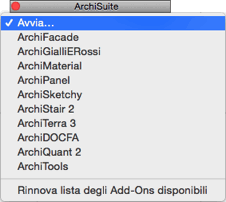
Lingua
Per determinare la lingua desiderata per l'utilizzo dei Plug-In, scegliete il comando Lingua, e selezionate dalla lista la lingua desiderata.
Controlla aggiornamenti...
Utilizzando questo comando avvierete una procedura, via internet, che verifica la disponibilità di aggiornamenti e/o nuovi prodotti compatibili con la vostra Suite. Ricordatevi che per un corretto funzionamento di questo comando dovrete essere connessi ad internet.
Normalmente basteranno pochi secondi per far comparire la finestra per il resoconto degli aggiornamenti disponibili. Se vi sono aggiornamenti disponibili, un messaggio apparira in cima alla finestra.
Subito sotto, a sinistra, una lista degli aggionramenti disponibili.
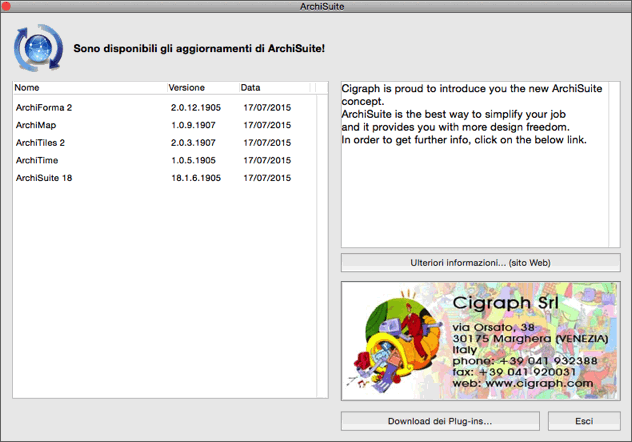
Sulla parte di destra, dei testi informativi, vi terranno aggiornati sulle novità di Cigraph, o vi descriveranno le caratteristiche degli aggiornamenti selezionati dall'elenco di sinistra.
Utilizzando il pulsante Download dei Plug-Ins... vi connetterete alla pagina web da cui potrete scaricare gli aggiornamenti relativi alla versione di ArchiCAD da voi utilizzata.
Controllo automatico
Se questa opzione è attiva, allora ArchiSuite controllerà automaticamente, ad intevalli di tempo predefiniti, se sono disponibili degli aggiornamenti per prodotti da voi utilizzati.
Se l'opzione non è attiva, allora dovrete utilizzare manualmente il comando Controlla aggiornamenti... , descritto in precedenza, per verificare se sono disponibili degli aggiornamenti per i vostri prodotti.
Informazioni...
L'utilizzo di questo comando visualizza la seguente finestra di dialogo, che elenca varie informazioni particolarmente utili anche al nostro Supporto Tecnico, nel caso ne aveste bisogno.
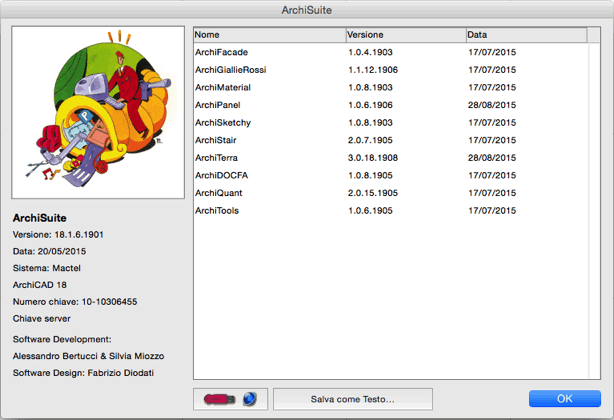
A sinistra, sotto il logo di Cigraph Factory, le informazioni relative ad ArchiSuite e alla vostra chiave hardware.
L'elenco a destra, lista tutti i plug-ins Cigraph installati, le loro versioni e le loro date di rilascio.
Nel caso riscontraste qualsiasi tipo di problema con il nostro software, l'invio di queste informazioni al nostro Supporto Tecnico faciliterà e velocizzerà l'intervento della nostra assistenza tecnica.
Usate il pulsante Salva come testo... per registrare un file che contiene tutte queste informazioni da spedire via e-mail al nostro Supporto Tecnico (support@cigraph.com).
A sinistra, il pulsante con l'icona della chiave ed un piccolo mondo, vi consente di connettervi alla pagina web per la programmazione della chiave hardware Cigraph.
Personalizzare il pacchetto ArchiSuite
La cartella ArchiSuite contiene il plug-in ArchiSuite e i singoli plug-in Cigraph gestiti dalla Suite.Vi sono inoltre una cartella Documentaton al cui interno si trovano i manuali dei plug-in ed una cartella z_Data contenente documenti utilizzati dai plug-in e utilizzata per salvare documenti personali da più plug-in.

Se, dopo averlo provato, non siete interessati ad uno o più plug-in del pacchetto, potrete tranquillamente rimuovere la sua cartella dalla cartella ArchiSuite.
In questo modo, i plug-in eliminati non saranno più disponibili e non saranno nemmeno caricati da ArchiCAD al suo avvio.
Per utilizzi temporanei (ad esempio usate un plug-in solamente in rari casi) potrete anche caricare il plug-in dopo aver avviato ArchiCAD (attenzione che, a seconda del tipo di plug-in, alcuni non possono essere caricati con questa metodologia), utilizzando l'apposita procedura standard di ArchiCAD fornita dalla finestra di dialogo Gestione Add-on.
Perchè questi add-on, caricati "al volo", siano elencati nel menù pop-up della palette di ArchiSuite dovrete prima utilizzare il comando Rinnova la lista degli Add-Ons disponibili (ultimo comando dello stesso menù pop-up).
Appena richiamerete questo comando, l'add-on così caricato risulterà immediatamente disponibile all'utilizzo da parte della Suite.
Requisiti di Sistema Plug-ins Cigraph - ArchiSuite -
La configurazione necessaria per utilizzare i Plug-in di Cigraph è la stessa richiesta per la vostra versione di ArchiCAD.
Versione di ArchiCAD
ArchiSuite è compatibile con ArchiCAD 13 e successivi e ArchiCAD Start Edition 2010 e successivi.
Non funziona con versioni precedenti di ArchiCAD.
Installazione del pacchetto
Selezionate la cartella di ArchiSuite e dopo averla scompattata, copiatela dentro la cartella Add-ons, contenuta nella cartella di ArchiCAD installato nel vostro computer.
Se l’installazione è avvenuta correttamente, una volta riavviato ArchiCAD, all’interno del menu Design troverete un sottomenu, da cui avrete accesso ad ArchiSuite.
Ambiente di Lavoro personalizzato
Se usate degli Ambienti di Lavoro personalizzati il menu del plug-in potrebbe non comparire automaticamente nel menu Design di ArchiCAD.
Scegliete quindi Opzioni / Ambiente di Lavoro per visualizzare il dialogo per la gestione degli Ambienti di Lavoro.
Usate questo dialogo per configurare opportunamente i vostri Ambienti di Lavoro personalizzati aggiungendo il menu del plug-in acquistato.
Gestione della libreria degli oggetti
Suggeriamo di non spostare le librerie utilizzate dai plug-in dal loro posto originario (si trovano nella stessa cartella del plug-in): in questo modo esse saranno automaticamente gestite dai plug-in e non avrete alcun problema di caricamento delle stesse.
Torna a:



